查看已假脱机、未经处理的作业
可以在 “Fiery 预览”窗口中查看已假脱机的作业。
下图显示了标准的 “Fiery 预览”窗口。如果第一次打开 “Fiery 预览”时“页面视图”和“设定”窗格被隐藏,可分别单击工具栏左侧和右侧的箭头将它们显示出来。
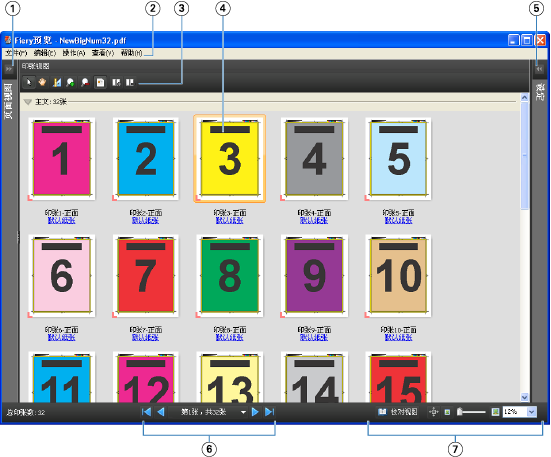
| 1 | 用于访问页面视图的切换箭头 | 请参见 页面视图、印张视图和校对视图 |
| 2 | 菜单 | 请参见 Fiery JobMaster |
| 3 | 工具栏图标 | 请参见 预览中的工具栏图标 |
| 4 | 印张视图中的缩略图 | 请参见 在 Fiery Compose 中打开和查看作业 |
| 5 | 用于访问设定窗格的箭头 | 请参见 设定窗格 |
| 6 | 导航工具 | 请参见 在 Fiery Compose 中打开和查看作业 |
| 7 | 缩放控件 | 请参见 Fiery JobMaster |
